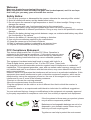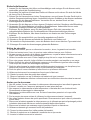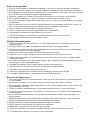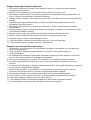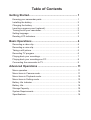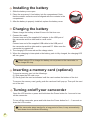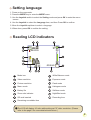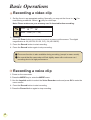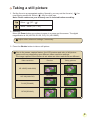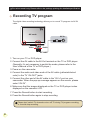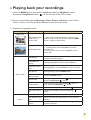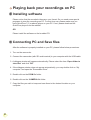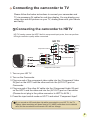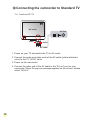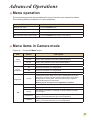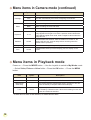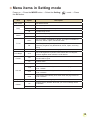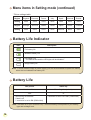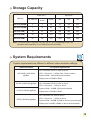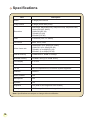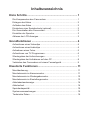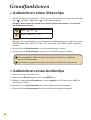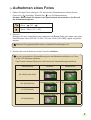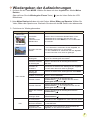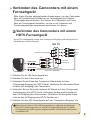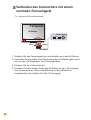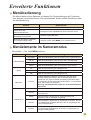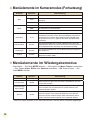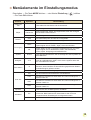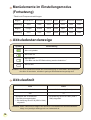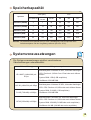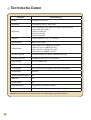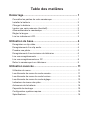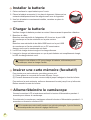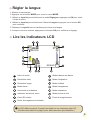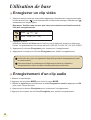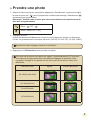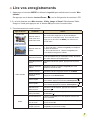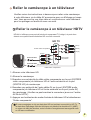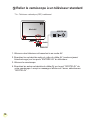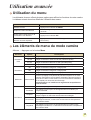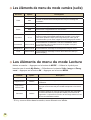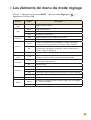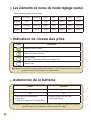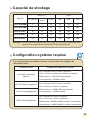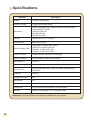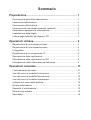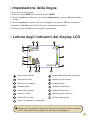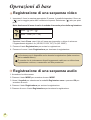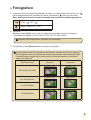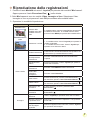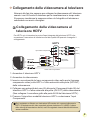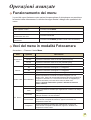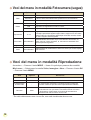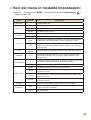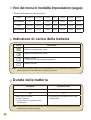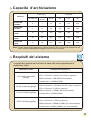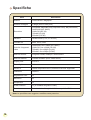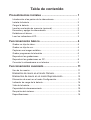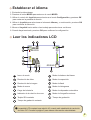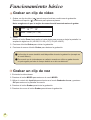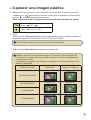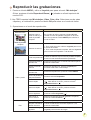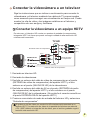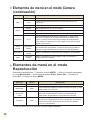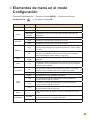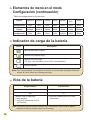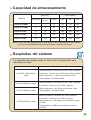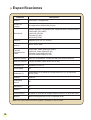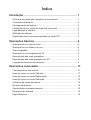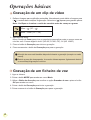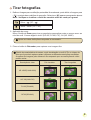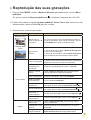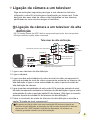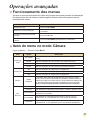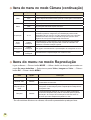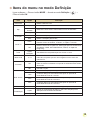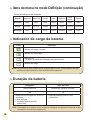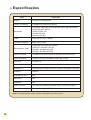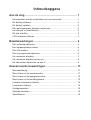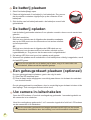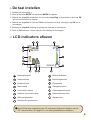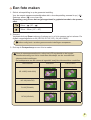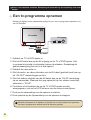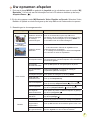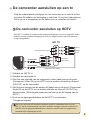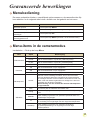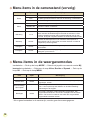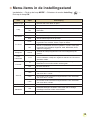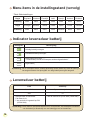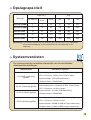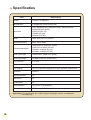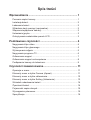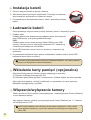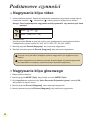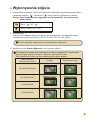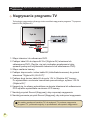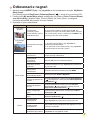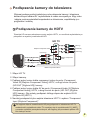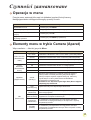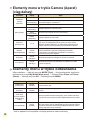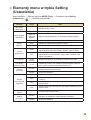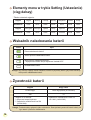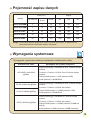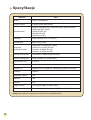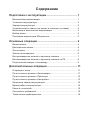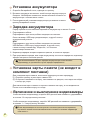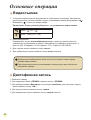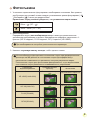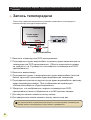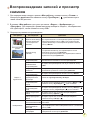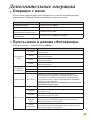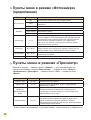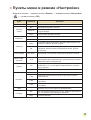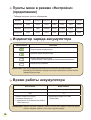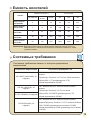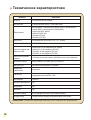AIPTEK PocketDV AHD300 Instrukcja obsługi
- Kategoria
- Kamery
- Typ
- Instrukcja obsługi
Niniejsza instrukcja jest również odpowiednia dla
Strona się ładuje...
Strona się ładuje...
Strona się ładuje...
Strona się ładuje...
Strona się ładuje...

Uwaga dotycząca bezpieczeństwa:
1. Nie należy upuszczać, dziurawić lub rozbierać kamery, w przeciwnym razie nastąpi
unieważnienie gwarancji.
2. Należy unikać kontaktu z wodą i przed użyciem należy wysuszyć ręce.
3. Nie należy narażać kamery na wysoką temperaturę lub pozostawiać ją bezpośrednio na
słońcu. Może to spowodować uszkodzenie kamery.
4. Kamerę należy używać z zachowaniem ostrożności. Nie należy mocno naciskać obudowy
kamery.
5. Dla własnego bezpieczeństwa należy unikać używania kamery podczas burzy lub
wyładowań atmosferycznych.
6. Nie należy używać baterii o różnych specykacjach. Może to spowodować poważne
uszkodzenie.
7. Baterię należy wyjąć przy długich okresach nieużywania, ponieważ jej uszkodzenie może
uniemożliwić działanie kamery.
8. Baterię należy wyjąć, gdy wykazuje oznaki przeciekania lub odkształcenia.
9. Należy używać wyłącznie akcesoriów dostarczonych przez producenta.
10. Kamerę należy trzymać poza zasięgiem dzieci.
11. Wymiana baterii na baterię nieprawidłowego typu, grozi jej eksplozją.
12. Zużyte baterie należy usuwać zgodnie z instrukcjami.
Памятка по технике безопасности:
1. Не роняйте, не пробивайте и не разбирайте камеру, в противном случае гарантия
будет аннулирована.
2. Не допускайте соприкосновения камеры с водой и сушите руки перед ее
использованием.
3. Не подвергайте камеру воздействию высокой температуры или прямых солнечных
лучей. Это может привести к повреждению камеры.
4. Пользуйтесь камерой осторожно. Не нажимайте с усилием на корпус камеры.
5. В целях собственной безопасности, не используйте камеру во время грозы или
молний.
6. Не используйте батареи с другими характеристиками. Такие действия могут привести
к серьезному повреждению камеры.
7. Извлекайте батарею, если камера не используется длительное время, так как
испорченная батарея может нарушить функционирование камеры.
8. Извлекайте батарею при наличии признаков протечки или деформации.
9. Используйте только принадлежности, поставляемые производителем камеры.
10. Храните камеру в недоступном для детей месте.
11. При замене батареи на батарею неверного типа может произойти взрыв.
12. Утилизируйте использованные батареи согласно инструкции.
Strona się ładuje...
Strona się ładuje...
Strona się ładuje...
Strona się ładuje...
Strona się ładuje...
Strona się ładuje...
Strona się ładuje...
Strona się ładuje...
Strona się ładuje...
Strona się ładuje...
Strona się ładuje...
Strona się ładuje...
Strona się ładuje...
Strona się ładuje...
Strona się ładuje...
Strona się ładuje...
Strona się ładuje...
Strona się ładuje...
Strona się ładuje...
Strona się ładuje...
Strona się ładuje...
Strona się ładuje...
Strona się ładuje...
Strona się ładuje...
Strona się ładuje...
Strona się ładuje...
Strona się ładuje...
Strona się ładuje...
Strona się ładuje...
Strona się ładuje...
Strona się ładuje...
Strona się ładuje...
Strona się ładuje...
Strona się ładuje...
Strona się ładuje...
Strona się ładuje...
Strona się ładuje...
Strona się ładuje...
Strona się ładuje...
Strona się ładuje...
Strona się ładuje...
Strona się ładuje...
Strona się ładuje...
Strona się ładuje...
Strona się ładuje...
Strona się ładuje...
Strona się ładuje...
Strona się ładuje...
Strona się ładuje...
Strona się ładuje...
Strona się ładuje...
Strona się ładuje...
Strona się ładuje...
Strona się ładuje...
Strona się ładuje...
Strona się ładuje...
Strona się ładuje...
Strona się ładuje...
Strona się ładuje...
Strona się ładuje...
Strona się ładuje...
Strona się ładuje...
Strona się ładuje...
Strona się ładuje...
Strona się ładuje...
Strona się ładuje...
Strona się ładuje...
Strona się ładuje...
Strona się ładuje...
Strona się ładuje...
Strona się ładuje...
Strona się ładuje...
Strona się ładuje...
Strona się ładuje...
Strona się ładuje...
Strona się ładuje...
Strona się ładuje...
Strona się ładuje...
Strona się ładuje...
Strona się ładuje...
Strona się ładuje...
Strona się ładuje...
Strona się ładuje...
Strona się ładuje...
Strona się ładuje...
Strona się ładuje...
Strona się ładuje...
Strona się ładuje...
Strona się ładuje...
Strona się ładuje...
Strona się ładuje...
Strona się ładuje...
Strona się ładuje...
Strona się ładuje...
Strona się ładuje...
Strona się ładuje...
Strona się ładuje...
Strona się ładuje...
Strona się ładuje...
Strona się ładuje...
Strona się ładuje...
Strona się ładuje...
Strona się ładuje...
Strona się ładuje...
Strona się ładuje...
Strona się ładuje...
Strona się ładuje...
Strona się ładuje...
Strona się ładuje...
Strona się ładuje...
Strona się ładuje...
Strona się ładuje...
Strona się ładuje...
Strona się ładuje...
Strona się ładuje...
Strona się ładuje...
Strona się ładuje...
Strona się ładuje...
Strona się ładuje...

Spis treści
Wprowadzenie ................................................................ 1
Poznanie części kamery ....................................................................... 1
Instalacja baterii .................................................................................... 2
Ładowanie baterii.................................................................................. 2
Wkładanie karty pamięci (opcjonalna) .................................................. 2
Włączanie/wyłączanie kamery .............................................................. 2
Ustawianie języka ................................................................................. 3
Odczytywanie wskaźników panelu LCD ............................................... 3
Podstawowe czynności ................................................. 4
Nagrywanie klipu video ......................................................................... 4
Nagrywanie klipu głosowego ................................................................ 4
Wykonywanie zdjęcia ........................................................................... 5
Nagrywanie programu TV ..................................................................... 6
Odtwarzanie nagrań ............................................................................. 7
Odtwarzanie nagrań na komputerze .................................................... 8
Podłączanie kamery do telewizora ....................................................... 9
Czynności zaawansowane............................................. 11
Operacje w menu.................................................................................. 11
Elementy menu w trybie Camera (Aparat)............................................ 11
Elementy menu w trybie odtwarzania ................................................... 12
Elementy menu w trybie Setting (Ustawienia) ...................................... 13
Wskaźnik naładowania baterii .............................................................. 14
Żywotność baterii .................................................................................. 14
Pojemność zapisu danych .................................................................... 15
Wymagania systemowe ........................................................................ 15
Specykacje.......................................................................................... 16

1
Wprowadzenie
Poznanie części kamery
Pokrywa baterii
Lampa błyskowa
Obiektyw
Głośnik/mikrofon
Zaczep na pasek
Przycisk zasilania
Przycisk migawki
Złącze AV IN*/OUT (Wejście/
Wyjście AV)/Słuchawki
Przycisk Previous
(Poprzedni )/przycisk
Fast backward
(Szybkie przewijanie)
Monitor LCD
Przycisk nagrywania
Przycisk MENU
Przycisk Next
(Następny)/
Fast forward
(Szybkie przewijanie
do przodu)
Przycisk Play/Pause
(Odtwarzaj/Pauza)
Zoom in
(Powiększenie)/
Volume up
(Zwiększenie
głośności)
Zoom out (Zmniejszenie)/
Volume down
(Zmniejszenie głośności)
Przełącznik
balansu bieli
Przełącznik
lampy
błyskowej
Przycisk OK /
5-kierunkowy
joystick
Złącze USB
Przycisk MODE (Tryb)
HD OUT (Wyjście HD)
Wyłącznie dla wybranych modeli. Jeśli kamera pokazuje wyłącznie “ AV OUT (Wyjście
AV)” to znaczy, że nie obsługuje funkcji “AV IN (Wejście AV)”.
Gniazdo karty SD/MMC
Widok z dołu
Gniazdo
statywu

2
Aby włożyć kartę pamięci należy wykonać następujące czynności:
(1) Przesuń otwierając pokrywę karty SD.
(2) Delikatnie pchnij kartę zgodnie z oznaczeniem, aż karta dojdzie do końca gniazda.
Aby wyjąć kartę pamięci, naciśnij ją delikatnie, co spowoduje, że karta wyskoczy.
Następnie wyciągnij kartę z gniazda.
Wkładanie karty pamięci (opcjonalna)
Przed pierwszym użyciem baterię należy ładować, przez co najmniej 8 godzin.
1. Podłącz kabel.
Podłącz jeden koniec dostarczonego adaptera prądu zmiennego do
portu USB kamery, a drugi do gniazda ściennego.
LUB
Podłącz jeden koniec dostarczonego kabla USB do portu USB
kamery, a drugi koniec do zasilanego komputera PC. Upewnij się,
że kamera jest odłączona od zasilania.
2. Dioda LED ładowania zmieni kolor na czerwony i rozpocznie się
ładowanie.
3. Po przerwaniu ładowania lub po pełnym naładowaniu zestawu baterii, dioda LED
ładowania zmieni kolor na zielony.
Podczas wykorzystywania komputera do ładowania baterii, nie należy włączać
kamery lub zatrzymane zostanie ładowanie.
Instalacja baterii
1. Przesuń pokrywę baterii do pozycji otwarcia.
2. Włóż baterię litowo-jonową do wnęki baterii. Pamiętaj, że metalowe
styki muszą być wyrównane ze stykami we wnęce.
3. Po prawidłowym zainstalowaniu baterii, załóż z powrotem pokrywę
baterii.
Ładowanie baterii
Otwórz monitor LCD lub naciśnij i przytrzymaj przez 1 sekundę przycisk Power (Zasilanie)
w celu włączenia kamery.
Aby wyłączyć kamerę, naciśnij i przytrzymaj przycisk Power (Zasilanie) na 1 ~ 3 sekund
lub zamknij monitor LCD.
Włączanie/wyłączanie kamery
Jeśli kamera będzie przez dłuższy okres czasu nieaktywna, może zostać
automatycznie wyłączony z powodu ustawienia Automatyczne wyłączenie
(Auto-Off).

3
Ustawianie języka
1. Włącz zasilanie kamery.
2. Naciśnij przycisk MODE (Tryb), aby przejść do menu MODE (Tryb).
3. Użyj Joysticka do wybrania trybu Setting (Ustawienie) i naciśnij OK, aby przejść do
ekranu menu.
4. Użyj
Joysticka do wybrania pozycji Language (Język), a następnie naciśnij OK w celu
potwierdzenia.
5. Przesuń Joystick w górę/w dół, aby wybrać język.
6. Po zakończeniu, naciśnij OK, aby potwierdzić ustawienie.
Odczytywanie wskaźników panelu LCD
1
Ikona Mode (Tryb) Tryb White Balance (Balans bieli)
Video resolution (Rozdzielczość
video)
Tryb Exposure (Ekspozycja)
Rozdzielczość obrazu Tryb lampy błyskowej
Tryb Macro (Makro) Tryb Histogram
Żywotność baterii Tryb Selftimer (Samowyzwalacz)
Wskaźnik współczynnika zoom Tryb NightShot (Zdjęcia nocne)
Włożona karta SD Czas nagrywania
Pozostały czas na nagranie
Po ustawieniu rozdzielczości video na CIF, ekran LCD wyświetla obrazy ze
współczynnikiem proporcji 4:3. (Bardziej szczegółowe instrukcje znajdują się
na stronie 5)
00:06:40
00:00:05

44
Nagrywanie klipu video
1. Ustaw właściwą ostrość. Zwykle dla większości warunków nagrywania można wybrać
ustawienie ostrości ( ). Ustawienie ( ) należy wybierać wyłącznie do zbliżeń.
Uwaga: Przed rozpoczęciem nagrywania należy sprawdzić, czy włożona jest karta
pamięci.
50cm ~ (20” ~ )
30cm ~ 50cm (12” ~ 20”)
2. Powiększanie:
Użyj przycisków Zoom w górę lub w dół w celu powiększenia i zmniejszenia ekranu.
Powiększenie cyfrowe wynosi 4X (HD 30f, D1 60f, CIF); 2X (HD 1080P).
3. Naciśnij przycisk
Record (Nagrywaj), aby rozpocząć nagrywanie.
4. Naciśnij ponownie przycisk
Record (Nagrywaj), aby zatrzymać nagrywanie.
Funkcja zoom jest także dostępna podczas nagrywania (za wyjątkiem trybu
makro).
Lekkie nagrzewanie się kamery podczas długotrwałego używania/nagrywania
jest zjawiskiem normalnym, spowodowanym wysoką wydajnością.
Podstawowe czynności
Nagrywanie klipu głosowego
1. Włącz zasilanie kamery.
2. Naciśnij przycisk MODE (Tryb), aby przejść do menu MODE (Tryb).
3. Użyj Joysticka do wybrania trybu Voice Recorder (Rejestrator głosu) i naciśnij OK,
aby przejść do ekranu menu.
4. Naciśnij przycisk Record (Nagrywaj), aby rozpocząć nagrywanie
5. Naciśnij ponownie przycisk Record (Nagrywaj), aby zatrzymać nagrywanie.

55
1. Ustaw właściwą ostrość. Zwykle dla większości warunków nagrywania można wybrać
ustawienie ostrości ( ). Ustawienie ( ) należy wybierać wyłącznie do zbliżeń.
Uwaga: Przed rozpoczęciem nagrywania należy sprawdzić, czy włożona jest
karta pamięci.
50cm ~ (20” ~ )
30cm ~ 50cm (12” ~ 20”)
2. Powiększanie:
Użyj przycisku Zoom w górę lub w dół w celu powiększenia i zmniejszenia ekranu.
Powiększenie cyfrowe wynosi 4X (HD 30f, D1 60f, CIF); 2X (HD 1080P).
3. Naciśnij przycisk
Shutter (Migawka) , aby wykonać zdjęcie.
Wykonywanie zdjęcia
W razie potrzeby, wyreguluj inne zaawansowane ustawienia.
Ze względu na funkcję przechwytywania sensora, podgląd LCD i współczynnik
proporcji zdjęć zależy od różnych ustawień rozdzielczości video.
Gdy rozdzielczości video są inne ustawiane jest zdjęcie aparatu.
Video resolution
(Rozdzielczość video)
Podgląd Wykonywanie zdjęć
HD 1080P(1440x1080)
Współczynnik 16:9
Współczynnik 4:3
HD 30f(1280x720)
Współczynnik 16:9
Współczynnik 4:3
D1 60f(720x480)
CIF30f(352x240)
Współczynnik 4:3 Współczynnik 4:3

66
Technologia nagrywania cyfrowego video umożliwia nagrywanie programu TV poprzez
kabel AV-IN (Wejście AV).
1. Włącz telewizor lub odtwarzacz DVD.
2. Podłącz kabel AV do złącza AV-Out (Wyjście AV) telewizora lub
odtwarzacza DVD. (Zwykle, nie jest niezbędne przełączanie trybu,
sprawdź podręcznik użytkownika telewizora lub odtwarzacza DVD)
3. Włącz zasilanie kamery.
4. Podłącz złącza audio i video kabla AV (żółte/białe/czerwone) do gniazd
telewizora “Wyjście AV (AV-OUT)”.
5. Podłącz drugi koniec kabla AV do portu “AV In (Wejście AV)” kamery.
Po wyświetleniu na ekranie komunikatu pomocniczego, wybierz “AV-IN
(Wejście AV)”.
6. Upewnij się, że obrazy wyświetlane na ekranie telewizora lub odtwarzacza
DVD są także wyświetlane na ekranie LCD kamery.
7. Naciśnij przycisk Record (Nagrywaj), aby rozpocząć nagrywanie.
8. Naciśnij ponownie przycisk Record (Nagrywaj), aby zatrzymać nagrywanie.
Telewizor
Kabel AV
Video
Audio
Tryb AV
AV OUT
(Wyjście AV)
Wejście AV (AV-IN)
Nagrywanie programu TV
Wyłącznie dla wybranych modeli. Szczegółowe informacje zawiera nadruk na
opakowaniu.
Nie należy przełączać kanałów TV lub wyłączać TV podczas nagrywania
programu TV, ponieważ mogłoby to spowodować zatrzymanie nagrywania.

77
Odtwarzanie nagrań
1. Naciśnij przycisk MODE (Tryb) i użyj Joysticka w celu przełączenia do trybu “My Works
(Moje prace)”.
Lub naciśnij przycisk Play/Pause (Odtwarzaj/Pauza) ( ) z lewej strony monitora LCD.
2. Poniżej trybu My works (Moje prace) znajdują się trzy foldery: Video, Picture (Obraz)
oraz Voice (Głos). Wybierz Video, Picture (Obraz) lub Voice (Głos), a następnie
naciśnij przycisk OK, aby przejść do trybu indeksu.
3. Operacje w trybie odtwarzania:
Typ pliku Jak… Czynność
Tryb Index
(Indeks)
Tryb pełnego
ekranu
Przełączenie
pomiędzy trybem
Index (Indeks) i trybem
pełnoekranowym
W trybie Index (Indeks), naciśnij przycisk OK, aby
przełączyć do trybu Full-screen (Pełny ekran). W trybie
Full-screen (Pełny ekran), naciśnij przycisk MENU, aby
przełączyć do trybu Index (Indeks).
Przełączanie pomiędzy
plikami
1. W trybie Index (Indeks): Użyj Joysticka do
przesunięcia podświetlenia.
2. W trybie Full-screen (Pełny ekran): Użyj Joysticka
do przesunięcia w lewo lub w prawo.
Video i audio
Rozpoczęcie
odtwarzania
Po wybraniu (w trybie pełnego ekranu), automatycznie
rozpoczyna się odtwarzanie.
Wstrzymanie/
wznowienie
odtwarzania
Naciśnij OK podczas odtwarzania/pauzy.
Regulacja poziomu
głośności
Podczas odtwarzania, użyj Joysticka do przesunięcia
w górę lub w dół.
Zatrzymanie
odtwarzania
Podczas odtwarzania, naciśnij przycisk MENU.
Powrót do
poprzedniego ekranu
Naciśnij przycisk Shutter (Migawka).
Szybkie przewijanie do
przodu
Podczas odtwarzania, naciśnij przycisk Next (Następny)
( ). Aby zatrzymać, naciśnij przycisk Odtwarzaj/Pauza
(Play/Pause) ( ).
Szybkie przewijanie
do tyłu
Podczas odtwarzania, naciśnij przycisk Previous
(Poprzedni) ( ). Aby zatrzymać, naciśnij przycisk
Play/Pause (Odtwarzaj/Pauza) ( ).
Wybór następnego
pliku
Podczas pauzy/zatrzymania, naciśnij przycisk Next
(Następny) ( ).
Wybór poprzedniego
pliku
Podczas pauzy/zatrzymania, naciśnij przycisk
Previous (Poprzedni) ( ).
Obraz
Powiększenie/
zmniejszenie
Użyj Joysticka do przesunięcia w górę lub w dół.
Blokada/zwolnienie
współczynnika
powiększenia
Gdy współczynnik powiększenia jest większy niż 1,0x,
naciśnij przycisk OK.
Przeglądanie
powiększonego obrazu
Po zablokowaniu współczynnika powiększenia, użyj
Joysticka do przeglądania obrazu.

88
Odtwarzanie nagrań na komputerze
Instalacja oprogramowania
Należy pamiętać, że pliki video są nagrywane w formacie .mov. Dlatego do oglądania
nagrań na komputerze wymagane są specjalne programy. Przed pierwszym użyciem
powinien zostać zainstalowany w komputerze odtwarzacz QuickTime 7.0 (lub wersja
wyższa). Jeśli nie jest zainstalowany należy pobrać odtwarzacz QuickTime ze strony
sieci web.
LUB
Zainstaluj oprogramowanie z pakietu programów na dysku CD.
Podłączanie komputera i zapisywanie plików
Po prawidłowym zainstalowaniu w komputerze oprogramowania wykonaj podane
poniżej procedury.
1. Włącz kamerę.
2. Podłącz kamerę (z włożoną kartą SD) do komputera poprzez kabel USB.
3. Pojawi się automatycznie okno dialogowe. Wybierz element “Open folder to view
les (Otwórz folder, aby oglądać pliki)” i kliknij “OK”.
4. Jeśli okno dialogowe nie pojawi się automatycznie, można kliknąć dwukrotnie “My
computer (Mój komputer)” i otworzyć “Removable Drive (Napęd wymienny)”.
5. Kliknij dwukrotnie folder DCIM.
6. Kliknij dwukrotnie folder 100MEDIA.
7. Skopiuj pliki, które mają zostać zachowane i zapisz je do wybranym miejscu w
komputerze.

99
Podłączanie kamery do telewizora
Wykonaj podane poniżej instrukcje w celu połączenia kamery i telewizora
dostarczonymi kablami AV i wyświetlania w czasie rzeczywistym. Klipy video
i zdjęcia można wyświetlać bezpośrednio w telewizorze, współdzieląc je z
przyjaciółmi i rodziną.
Podłączanie kamery do HDTV
1. Włącz HD TV.
2. Włącz kamerę.
3. Podłącz jeden koniec kabla component video do portu (Component
Video IN [Wejście Component Video]) HDTV, a drugi koniec do portu
(HD OUT [Wyjście HD]) kamery.
4. Podłącz jeden koniec kabla AV do portu (Component Audio IN [Wejście
Component Audio]) HDTV, a drugi koniec do portu (HD OUT [Wyjście
HD]) kamery. (Nie należy podłączać żółtego złącza do wejścia AV-IN
[Wejście AV] HDTV).
5. Naciśnij przełącznik trybu wejścia telewizora HD TV i wybierz “Component
Input (Wejście Component)”.
Po nagraniu klipu w rozdzielczości HD przy połączeniu z telewizorem HD TV,
rozdzielczość wyświetlania video TV zmniejszy się do rozdzielczości D1 (480P)
z powodu szybkości przesyłania danych, ale nagrany plik pozostanie plikiem HD
bez żadnych zmian.
Telewizja HD oznacza wbudowane porty wejścia HDTV, co umożliwia wyświetlanie po
połączeniu w wysokiej rozdzielczości HD.
AV OUT (Wyjście AV)
HD OUT (Wyjście HD)
HD TV
Wejście Component
Audio
Wejście Component Video
<Kabel Component Video>
<Kabel AV>
(czerwony)
(żółty)
(biały)
(zielony)
(czerwony)
(niebieski)
(Nie należy podłączać żółtego kabla)

1010
Podłączanie kamery do standardowego
telewizora
TV = Tradycyjny telewizor CRT
1. Włącz zasilanie telewizora i przełącz go do trybu AV.
2. Podłącz złącza audio i video kabla AV (żółte/białe/czerwone) do gniazd
telewizora “AV-IN (Wejście AV)”.
3. Włącz zasilanie kamery.
4. Podłącz drugi koniec kabla AV do portu “AV out (Wyjście AV)” kamery.
Po wyświetleniu na ekranie komunikatu pomocniczego, wybierz “AV-Out
(Wyjście AV)”.
Telewizor
Kabel AV
Video
Audio
Tryb AV
AV In
(Wejście AV)
AV-OUT (Wyjście AV)

11
Operacje w menu
Pozycje menu zawierają klika opcji do dokładnej regulacji funkcji kamery.
Następująca tabela udostępnia szczegóły operacji w menu.
Jak… Czynność
Wyświetlenie menu Naciśnij przycisk MENU
.
Przesunięcie paska podświetlenia Użyj Joysticka do przesunięcia w górę lub w dół.
Wejście do podmenu/potwierdzanie
pozycji
Naciśnij przycisk OK.
Wyjście z menu/Powrót do menu
wyższego poziomu
Naciśnij przycisk MENU (w podmenu).
Czynności zaawansowane
Elementy menu w trybie Camera (Aparat)
Włącz zasilanie → Naciśnij przycisk Menu.
Element Opcja Opis
Video resolution
(Rozdzielczość
video)
HD 1080P Ustawienie rozdzielczości video na HD 1080P (1440x1080 pikseli).
HD 30f Ustawienie rozdzielczości video na HD 30f (1280x720 pikseli).
D1 60f Ustawienie rozdzielczości video na D1 60f (720x480 pikseli).
CIF30f Ustawienie rozdzielczości video na CIF 30f (352x240 pikseli).
Picture
Resolution
(Rozdzielczość
obrazu)
3M Ustawienie rozdzielczości obrazu na 3 mega piksele.
5M Ustawienie rozdzielczości obrazu na 5 mega pikseli.
8M Ustawienie rozdzielczości obrazu na 8 mega pikseli.
NightShot
(Zdjęcia nocne)
On/Off
(Wł./Wył.)
Włączenie tego ustawienia umożliwia wykonanie zdjęcia z
ciemnym tłem. Ponieważ podczas wykonywania zdjęć w
ciemnym miejscu szybkość migawki obniży się, zaleca się
użycie statywu w celu wyeliminowania zniekształceń
spowodowanych drżeniem ręki.
Ostrzeżenie: Po włączeniu trybu Night Shot (Nocne zdjęcia)
zwiększają się zakłócenia.
WB
(Balans bieli)
Auto
(Automatyczny)
Aparat automatycznie dopasowuje balans bieli.
Sunny
(Słonecznie)
To ustawienie jest odpowiednie do nagrywania na zewnątrz przy
słonecznej pogodzie.
Cloudy
(Zachmurzenie)
To ustawienie jest odpowiednie do nagrywania przy pochmurnej
pogodzie lub w miejscach zacienionych.
Fluorescent
(Jarzeniowe)
To ustawienie jest odpowiednie do nagrywania wewnątrz
pomieszczeń z lampą jarzeniową lub w miejscach z wysoką
temperaturą kolorów.
Tungsten
(Żarowe)
To ustawienie jest odpowiednie do nagrywania wewnątrz
pomieszczeń z oświetleniem żarowym lub w miejscach z niską
temperaturą kolorów.

12
Elementy menu w trybie odtwarzania
Włącz zasilanie → Naciśnij przycisk MODE (Tryb) → Użyj przełącznika Joystick do
przełączenia na tryb My Works (Moje prace) → Wybierz folder Video lub Picture
(Obraz) → Naciśnij przycisk OK → Naciśnij przycisk MENU.
Element Opcja Opis
Delete One
(Usuń jeden)
Yes/No
(Tak/Nie)
Usuwa bieżący plik.
Delete All (Usuń
wszystko)
Yes/No
(Tak/Nie)
Usunięcie wszystkich zdjęć i plików video/audio zapisanych w
pamięci.
Slide Show/
Video Play
(Pokaz slajdów
/Odtwarzanie
video)
-
Aparat wyświetla kolejne obrazy/klipy video. Można nacisnąć
przycisk OK, aby zatrzymać pokaz slajdów/odtwarzanie video.
Lock (Zablokuj)
Yes/No
(Tak/Nie)
Można zablokować pojedynczy plik, wiele plików lub wszystkie
pliki. Nie można usunąć zablokowanego pliku poprzez funkcję
usuwania. Wszystkie zablokowane/odblokowane pliki można
usunąć poprzez funkcję usuwania.
* Jeśli w aparacie nie ma plików, nie będą widoczne żadne elementy.
Elementy menu w trybie Camera (Aparat)
(ciąg dalszy)
Element Opcja Opis
Flashlight
(Lampa
błyskowa)
On (Wł.) Wymuszenie lampy błyskowej przy każdym zdjęciu.
Auto
(Automatyczny)
Automatyczne wyzwolenie lampy błyskowej przy
niewystarczającym oświetleniu.
Off (Wył.) Wyłączenie lampy błyskowej.
Effect (Efekt)
Normal
(Normalny)
Nadaje nagraniom naturalny kolor.
B&W
(Czarno-białe)
Zmienia kolor nagrań na kolor czarno-biały.
Classic
(Klasyczny)
Nadaje nagraniom kolor sepii.
Exposure
(Ekspozycja)
-2~+2
Ręczna regulacja ekspozycji w celu wzmocnienia efektu,
gdy obraz na podglądzie jest zbyt jasny lub zbyt ciemny.
Wartość dodatnia wskazuje, że obraz będzie jaśniejszy niż
zwykle; wartość ujemna powoduje przyciemnienie obrazu.
Selftimer
(Samowyzwalacz)
On/Off
(Wł./Wył.)
Włączenie/wyłączenie samowyzwalacza. Po włączeniu
samowyzwalacza, wykonanie zdjęcia przez aparat
rozpocznie się po dziesięciu sekundach od momentu
naciśnięcia przycisku migawki.
Histogram
On/Off
(Wł./Wył.)
Włączenie/wyłączenie histogramu obrazu na ekranie.
Icon (Ikona)
On/Off
(Wł./Wył.)
Włączenie/wyłączenie wyświetlania na ekranie ikon OSD
(menu ekranowe).

13
Elementy menu w trybie Setting
(Ustawienia)
Włącz zasilanie → Naciśnij przycisk MODE (Tryb) → Przejdź do trybu Setting
(Ustawienie) ( ) → Naciśnij przycisk OK.
Element Opcja Opis
Date & Time
(Data i czas)
-
Ustawienia daty i czasu.
Beep (Sygnał
dźwiękowy)
On (Wł.)
Włączenie sygnału dźwiękowego.
Shutter On
(Włączenie
migawki)
Wyłącza sygnał dźwiękowy, ale pozostawia dźwięk migawki.
Off (Wył.)
Wyłączenie sygnału dźwiękowego.
Flicker
(Miganie)
50Hz
Ustawienie częstotliwości migania na 50Hz*.
60Hz
Ustawienie częstotliwości migania na 60Hz*.
TV-Out
(Wyjście TV)
NTSC
Ustawienie zgodności systemu TV z NTSC. Opcja ta jest
odpowiednia dla regionów Ameryki, Tajwanu, Japonii i Korei.
PAL
Ustawienie zgodności systemu TV z PAL. Opcja ta jest
odpowiednia na terenie Niemiec, Anglii, Włoch, Holandii, Chin,
Japonii i Hongkongu.
Icon (Ikona)
On/Off
(Wł./Wył.)
Włączenie/wyłączenie wyświetlania na ekranie ikon OSD.
LCD Bright
(Jasność LCD)
-2~+2
Ustawienie jasności LCD. Dodatnia wartość zwiększa jasność
LCD, a ujemna wartość przyciemnia ekran LCD.
Format
(Formatuj)
Yes (Tak)
Formatowanie nośnika zapisu. Należy pamiętać, że usunięte
zostaną wszystkie zapisane pliki.
No (Nie)
Anulowanie działania.
Auto Off
(Automatyczne
wyłączenie)
Off (Wył.)
Wyłączenie funkcji Auto-off (Automatyczne wyłączanie).
1 min.
Aparat wyłączy się automatycznie, gdy będzie nieaktywny przez
1 minutę.
3 min.
Aparat wyłączy się automatycznie, gdy będzie nieaktywny przez
ponad 3 minut.
5 min.
Aparat wyłączy się automatycznie, gdy będzie nieaktywny przez
ponad 5 minut.
Language
(Język)
-
Umożliwia wybór języka OSD.
Default
(Domyślne)
On (Wł.)
Przywrócenie domyślnych ustawień fabrycznych. Należy
pamiętać, że zastąpione zostaną bieżące ustawienia.
Off (Wył.)
Anulowanie działania.

14
Elementy menu w trybie Setting (Ustawienie)
(ciąg dalszy)
* Tabela ustawień migania:
Region Anglia Niemcy Francja Włochy Hiszpania
Holandia
Rosja
Ustawienie 50Hz 50Hz 50Hz 50Hz 50Hz 50Hz 50Hz
Region Portugalia Ameryka Tajwan Chiny Japonia Korea Tajlandia
Ustawienie 50Hz 60Hz 60Hz 50Hz 50/60Hz 60Hz 50Hz
Ikona Opis
Pełne naładowanie baterii
Średni poziom naładowania baterii
Niski poziom naładowania baterii
* Wyłączona zostanie lampa błyskowa i światła LED.”
Rozładowanie baterii
Uwaga: Aby uniknąć nagłego zaniku zasilania, zaleca się wymianę baterii, gdy ikona wskazuje
niski poziom naładowania baterii.
Wskaźnik naładowania baterii
Zdjęcia Klipy video
Liczba zdjęć Czas nagrywania (w minutach)
200 70
* zdjęcie co 30 sekund
** wyłączona lampa błyskowa
*** ustawienie rozdzielczości na 5M
(2592x1944)
* ustawienie rozdzielczości video na
HD 1080 (1440x1080)
Uwaga :
Ta tabela służy wyłącznie jako odniesienie. Rzeczywista żywotność baterii zależy od
typu baterii i poziomu doładowania.
Żywotność baterii

15
Pojemność zapisu danych
Pamięć
Video (min.) Zdjęcia
HD 1080P 30f
HD 30f
D1 60f
CIF30f 8M 5M 3M
Karta SD (256MB)
3 7 40 95 145 230
Karta SD (512MB)
7 15 80 190 290 460
Karta SD (1GB) 15 30 160 380 580 920
Karta SD (2GB) 30 60 320 770 1160 1840
Karta SD (4GB) 60 120 640 1540 2320 3680
Uwaga: Rzeczywista wartość pojemności może się różnić (do ± 30%), w zależności od
nasycenia kolorów i złożoności obiektu i otoczenia.
Wymagania systemowe zależą od ustawień rozdzielczości video:
Rozdzielczość video Wymagania dla systemu komputera
HD 1080P (1440x1080)
@30fps
System operacyjny = Windows XP SP2, Vista lub wersja
nowsza
Procesor = Pentium 4 3,2GHz Core 2 Dual lub wersja
nowsza
Pamięć RAM systemu = 1GB (zalecane 2GB)
Karta graczna = 256MB RAM
HD 30f (1280x720) @30fps
System operacyjny = Windows XP SP2, Vista lub wersja
nowsza
Procesor = Pentium 4 3,2GHz lub szybszy
Pamięć RAM systemu = 512MB (zalecane 1GB)
Karta graczna = 256MB RAM
D1 60f (720x480) @60fps
CIF30f (352x240) @30fps
System operacyjny = Windows XP, Vista lub wersja
nowsza
Procesor = Pentium 4 1,5GHz lub szybszy
Pamięć RAM systemu = 256MB (zalecane 512MB lub
więcej)
Karta graczna = 64MB (zalecane 128MB lub więcej)
Wymagania systemowe

16
Specykacje
Element Opis
Model Aparat 5 Megapikseli
Sensor obrazu 5 Mega (2592x1944 pikseli)
Rozdzielczość
Zdjęcia: 3M(2048x1536); 5M(2592x1944); 8M(3200x2400)
1440x1080 (HD 1080P)
1280x720 (HD 30f)
720x480 (D1 60f)
352x240 (CIF30f)
Obiektyw Stały obiektyw (F3,0; f=7,45mm)
Format pliku MOV, JPEG, WAV
Szybkość
przesyłania video
1440x1080, do 30fps (HD 1080P)
1280x720, do 30fps (HD 30f)
720x480, do 60fps (D1 60f)
352x240, do 30fps (CIF30f)
Pamięć wewnętrzna Wbudowane 128MB; 90MB do zapisu
Pamięć zewnętrzna Karta SD/MMC (do 32GB SDHC)
Wyświetlacz LCD LCD 2,4”
Zoom cyfrowy 4X
Wyjście TV Wyjście HDTV Component, obsługiwany system NTSC/PAL
Interfejs USB 2.0
Rejestrator głosu Tak
Mikrofon Tak
Głośnik Tak
Zdjęcia nocne Tak (w trybie zdjęć i w trybie video)
Bateria Bateria litowo-jonowa zgodna z NP60 z możliwością ładowania
Uwaga: Specykacje mogą zostać zmienione bez powiadomienia.
Strona się ładuje...
Strona się ładuje...
Strona się ładuje...
Strona się ładuje...
Strona się ładuje...
Strona się ładuje...
Strona się ładuje...
Strona się ładuje...
Strona się ładuje...
Strona się ładuje...
Strona się ładuje...
Strona się ładuje...
Strona się ładuje...
Strona się ładuje...
Strona się ładuje...
Strona się ładuje...
Strona się ładuje...
Strona się ładuje...
-
 1
1
-
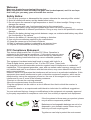 2
2
-
 3
3
-
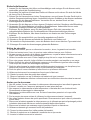 4
4
-
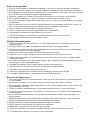 5
5
-
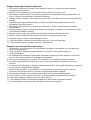 6
6
-
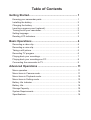 7
7
-
 8
8
-
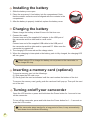 9
9
-
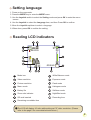 10
10
-
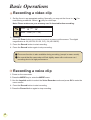 11
11
-
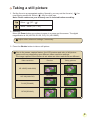 12
12
-
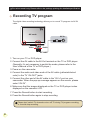 13
13
-
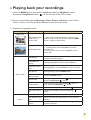 14
14
-
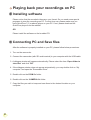 15
15
-
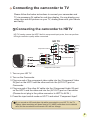 16
16
-
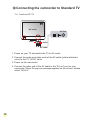 17
17
-
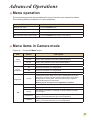 18
18
-
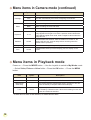 19
19
-
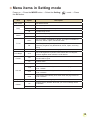 20
20
-
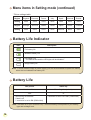 21
21
-
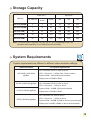 22
22
-
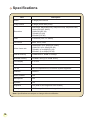 23
23
-
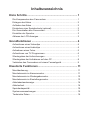 24
24
-
 25
25
-
 26
26
-
 27
27
-
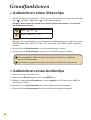 28
28
-
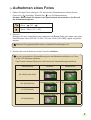 29
29
-
 30
30
-
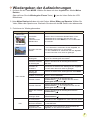 31
31
-
 32
32
-
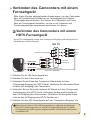 33
33
-
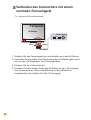 34
34
-
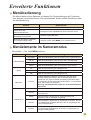 35
35
-
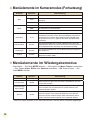 36
36
-
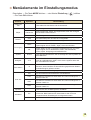 37
37
-
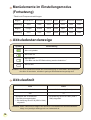 38
38
-
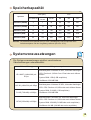 39
39
-
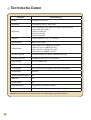 40
40
-
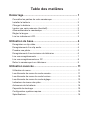 41
41
-
 42
42
-
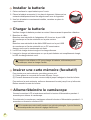 43
43
-
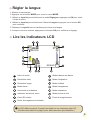 44
44
-
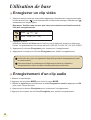 45
45
-
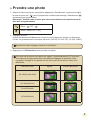 46
46
-
 47
47
-
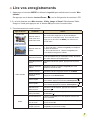 48
48
-
 49
49
-
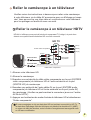 50
50
-
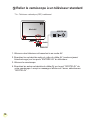 51
51
-
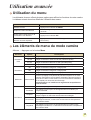 52
52
-
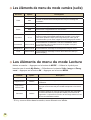 53
53
-
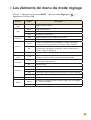 54
54
-
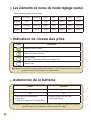 55
55
-
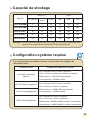 56
56
-
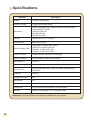 57
57
-
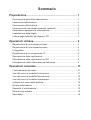 58
58
-
 59
59
-
 60
60
-
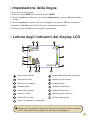 61
61
-
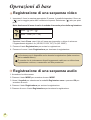 62
62
-
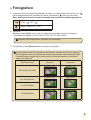 63
63
-
 64
64
-
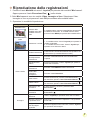 65
65
-
 66
66
-
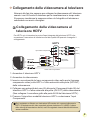 67
67
-
 68
68
-
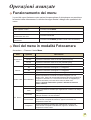 69
69
-
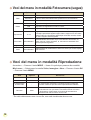 70
70
-
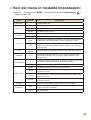 71
71
-
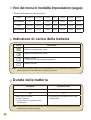 72
72
-
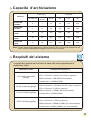 73
73
-
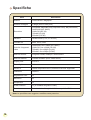 74
74
-
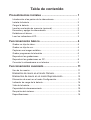 75
75
-
 76
76
-
 77
77
-
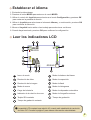 78
78
-
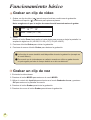 79
79
-
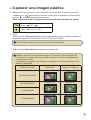 80
80
-
 81
81
-
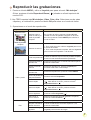 82
82
-
 83
83
-
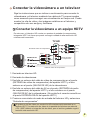 84
84
-
 85
85
-
 86
86
-
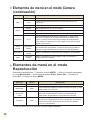 87
87
-
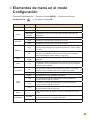 88
88
-
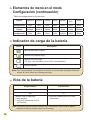 89
89
-
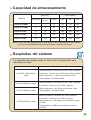 90
90
-
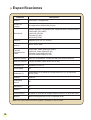 91
91
-
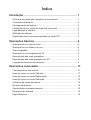 92
92
-
 93
93
-
 94
94
-
 95
95
-
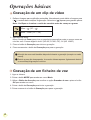 96
96
-
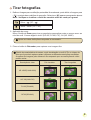 97
97
-
 98
98
-
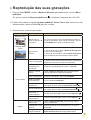 99
99
-
 100
100
-
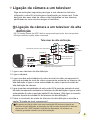 101
101
-
 102
102
-
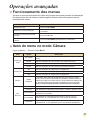 103
103
-
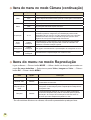 104
104
-
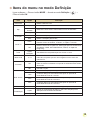 105
105
-
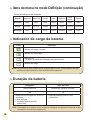 106
106
-
 107
107
-
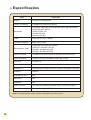 108
108
-
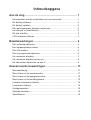 109
109
-
 110
110
-
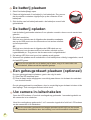 111
111
-
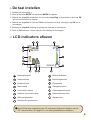 112
112
-
 113
113
-
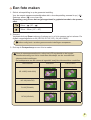 114
114
-
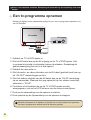 115
115
-
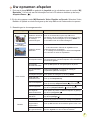 116
116
-
 117
117
-
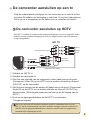 118
118
-
 119
119
-
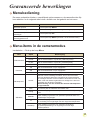 120
120
-
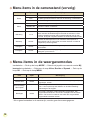 121
121
-
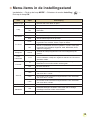 122
122
-
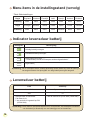 123
123
-
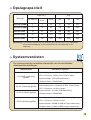 124
124
-
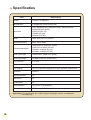 125
125
-
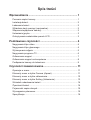 126
126
-
 127
127
-
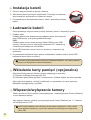 128
128
-
 129
129
-
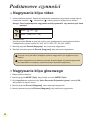 130
130
-
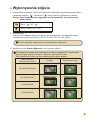 131
131
-
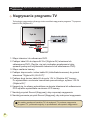 132
132
-
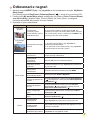 133
133
-
 134
134
-
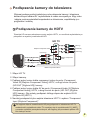 135
135
-
 136
136
-
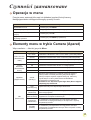 137
137
-
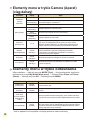 138
138
-
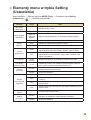 139
139
-
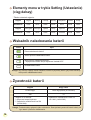 140
140
-
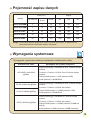 141
141
-
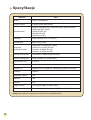 142
142
-
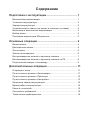 143
143
-
 144
144
-
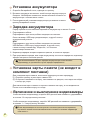 145
145
-
 146
146
-
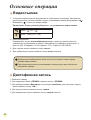 147
147
-
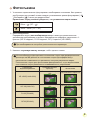 148
148
-
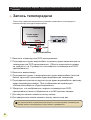 149
149
-
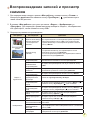 150
150
-
 151
151
-
 152
152
-
 153
153
-
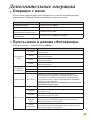 154
154
-
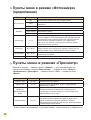 155
155
-
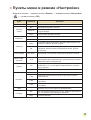 156
156
-
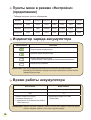 157
157
-
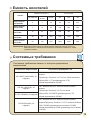 158
158
-
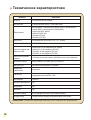 159
159
-
 160
160
AIPTEK PocketDV AHD300 Instrukcja obsługi
- Kategoria
- Kamery
- Typ
- Instrukcja obsługi
- Niniejsza instrukcja jest również odpowiednia dla
w innych językach
- español: AIPTEK PocketDV AHD300 El manual del propietario
- italiano: AIPTEK PocketDV AHD300 Manuale del proprietario
- Deutsch: AIPTEK PocketDV AHD300 Bedienungsanleitung
- português: AIPTEK PocketDV AHD300 Manual do proprietário
- français: AIPTEK PocketDV AHD300 Le manuel du propriétaire
- English: AIPTEK PocketDV AHD300 Owner's manual
- русский: AIPTEK PocketDV AHD300 Инструкция по применению
- Nederlands: AIPTEK PocketDV AHD300 de handleiding
Powiązane artykuły
Inne dokumenty
-
Sony HDR-PJ540E Instrukcja obsługi
-
Easypix DVC-5227 Instrukcja obsługi
-
Easypix DVC 5227 Instrukcja obsługi
-
Easypix DVC 5227 Instrukcja obsługi
-
Manta MM361 Instrukcja obsługi
-
Toshiba Camileo X-Sports instrukcja
-
Abus TVVR11002 Instrukcja obsługi
-
MAXXTER ACT-BCAM-01 Instrukcja obsługi
-
Overmax ActiveCam 02 Instrukcja obsługi
-
Ingo MMV-002N Instrukcja obsługi